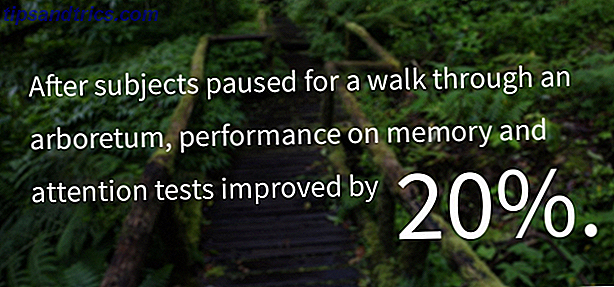Å lage en film med smarttelefonopptaket kan være vanskelig. Du kan synkronisere filene til PCen din og redigere med Windows Movie Maker Slik lagrer du enkelt en fantastisk video ved hjelp av Windows Movie Maker Slik lagrer du enkelt en fantastisk video ved hjelp av Windows Movie Maker Å lage en film med dine bilder, videoer og musikk er barnas spill når du mestrer Windows Movie Maker enkle redigeringsverktøy. Les mer (eller iMovie hvis du bruker en Mac). Linux har sin rettferdige andel av videoredigerere 7 Gratis Open Source Videoredigerere for Linux 7 Gratis Open Source Videoredigerere for Linux Videoredigering på Linux forbedrer hele tiden. Et godt utvalg av åpen kildekode videoredigering programvare er nå tilgjengelig for Linux-brukere, og vi har sju av de beste for deg å sjekke ut. Les mer også.
Men hvis smarttelefonen din eller nettbrettet allerede er i stand til å redigere filmer sammen, hva er poenget med en stasjonær app?
Dette er tilnærmingen tatt av utviklerne av Google Photos-appen, som har en utmerket filmredigerer innebygd. Kan skape filmer mens du sover fra klippene i biblioteket ditt, eller lar deg gjøre det harde arbeidet, er det helt gratis å iOS- og Android-brukere.
I utgangspunktet, hvis du har Google Photos-appen (tilgjengelig gratis fra mobilappbutikken din), har du fileditoren. Vil du vite mer?
Lag filmer med Google-bilder
Du har sikkert trodd at Google Photos-appen tillot deg å administrere bilder, ikke sant? Vel, det er mye mer enn det. Du vet hvordan det grupperer bilder og videoer du har spilt inn etter dato? Det er en ganske nyttig funksjon, en som kommer til nytte når det gjelder å sette sammen en video.
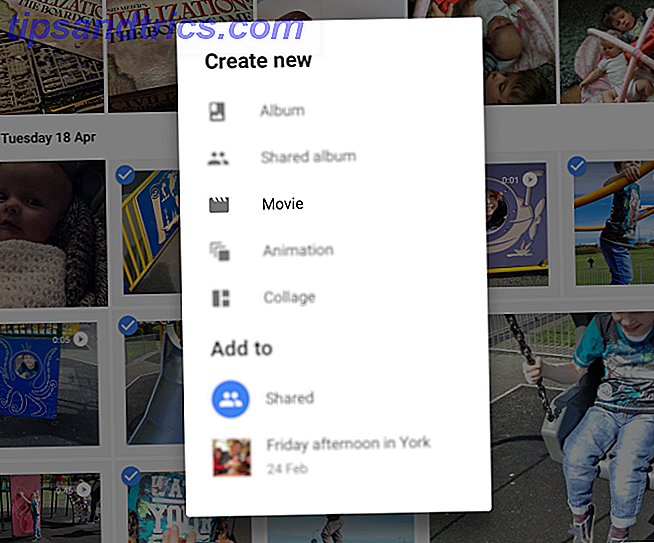
Men før du kommer så langt, er det noe viktig at du må gjøre. Vedta en konsistent metode for innspilling av videoer. Fordi det ikke er noe verre enn å se en film laget på en smarttelefon som bytter mellom stående og liggende formater.
Kort sagt, hvis du planlegger å lage filmer med Google Foto, må du sørge for at bildene dine holdes konsekvente. Ellers kan du ende opp med noen veldig skarpe kutt. For de beste resultatene overordnet holder du imidlertid en landskapsorientering.
iOS vs Android
Mens Google Photos-filmredigeringsverktøyet er tilgjengelig for både iOS og Android (men ikke for noen Windows 10-enheter), finner du at det er noen markerte operasjonsforskjeller mellom de to.
Som et resultat vil vi se på hver app i sin tur, og demonstrere hvordan du kan lage fantastiske hjemmevideoer (og mer) på begge plattformene.
For å være klart, er sluttresultatene skilleverdige. Den eneste forskjellen er hvordan du redigerer klippene sammen i din respektive app. For å minimere forvirringen, ser vi på prosessen først i Android, og deretter i IOS.
Lag filmer på Android med Google Foto
Det er enkelt å komme i gang med å lage filmer i Google Foto i Android. Bare åpne appen, trykk lenge for å velge det første videoklippet (eller bildet, jevnt) i galleriet ditt, og velg deretter de andre du vil bruke. Med ditt valg gjort (opptil 50 klipp kan velges), klikk på + -knappen, og velg deretter Film fra menyen.
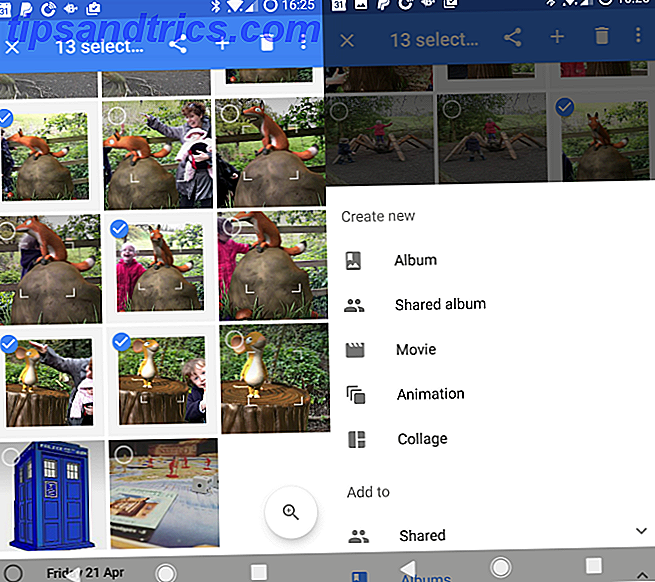
Vent mens filene lastes opp, og den opprinnelige filmen er laget. Du får muligheten til å gi filmen en tittel, og forhåndsvise den.
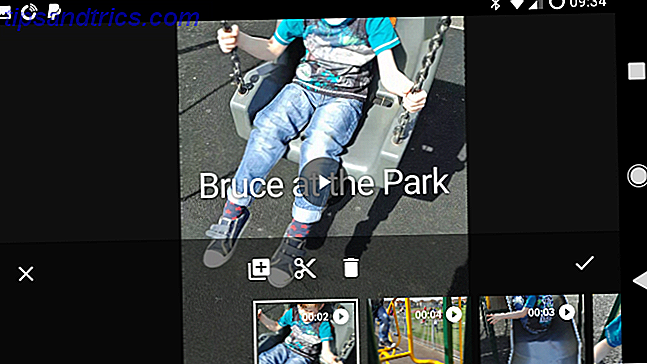
Legg merke til at et tema (eller stil) for videoen har blitt forhåndsvalgt av appen. I tillegg vil musikk bli tildelt, og klippene du valgte, ble brukt. Det er imidlertid ingen garanti for at noe av dette vil være til din tilfredshet.
Så hva kan du gjøre?
Rediger filmen manuelt
Automatisert filmopprettelse er nyttig, og kan av og til levere gode resultater. For de beste resultatene må du imidlertid manuelt redigere klippene dine. Gjør dette ved å velge filmstrimmelikonet under avspilling.
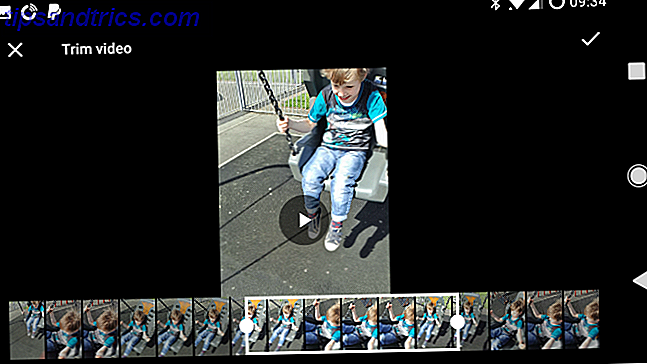
Herfra velger du det enkelte klippet du vil redigere. For eksempel vil du kanskje justere når klippet begynner, slik at du kan fange motivet inn i rammen. Omvendt kan det hende at klippet skal slutte når motivet går ut av bildet. Begge kan oppnås ved å trykke på saks Trim- ikonet og dra plassholderne for å trimme klippet til dine behov.
Klipp kan også omorganiseres (lang trykk og dra) eller kasseres helt (trykk og trykk på søppelkanneikonet). Trykk + for å finne det originale klippet i biblioteket ditt hvis du vil gjenopprette det.
Hvert av klippene kan redigeres, men merk at de må lastes ned først og deretter lastes opp, så dette kan vise seg å være en tidkrevende øvelse. Du har nok mer suksess på en nettbrett enn på en telefon. I siste omgang vil du ha den redigeringen du vil ha.
På denne måten kan du justere musikken via notatikonet, og endre stilen ved hjelp av klappbrettet. Ulike melodier er tilgjengelige i Google-biblioteket, en samling av royaltyfrie klipp gruppert etter kategori. Du kan også velge musikk fra enhetsbiblioteket ditt, men hvis du deler klippet, er det best å sørge for at du har tillatelse til å bruke melodiene.
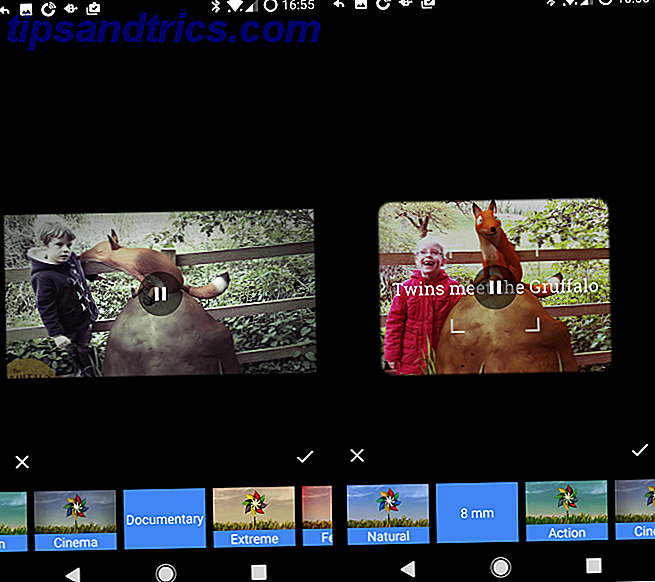
I mellomtiden kan stilene du bruker til videoområdet fra 8mm-stilfiltersfiltre til svart-hvitt eller dokumentariske temaer.
Når du er ferdig, klikker du av for å bekrefte endringene. Vent til den nye versjonen lastes opp, og du vil snart kunne dele den via dine vanlige Android-apper!
Lag fantastiske filmer på iOS med Google Photos
Hvis du bruker en iPhone eller iPad, er prinsippet det samme for å lage filmer, men det er noen bemerkelsesverdige forskjeller.
Begynn med å velge videoklipp (og bilder, kanskje). Et langt trykk gjør det mulig å velge. Hvis du drar fingeren diagonalt, kan du velge flere filer. Når du er fornøyd med utvalget, klikker du på + -knappen og velger deretter Film i Opprett ny- menyen.
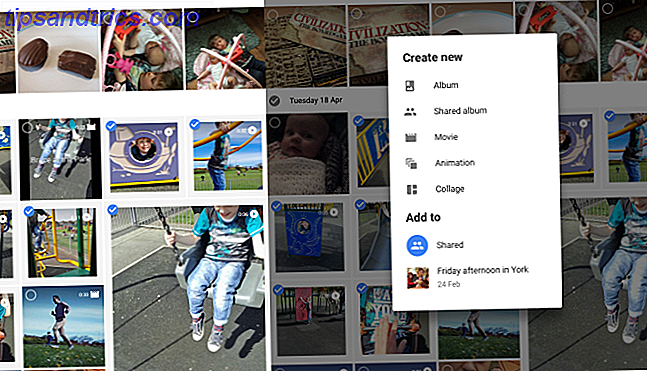
Det er der iOS-appen begynner å skille seg fra Android-tilbudet. Du vil legge merke til at filene lastes ned fra Google Photos ubegrenset skylagring Få gratis, ubegrenset fotolagring og mer med Google Photos Få gratis, ubegrenset fotolagring og mer med Google-bilder Hvis du ikke bruker disse skjulte Google Foto-funksjonene, Jeg gleder meg virkelig. (Hint: Det er gratis og ubegrenset fotolagring!) Les mer. Her blir de imidlertid vist i en tidslinje. Filmredigeringsprogrammer har lenge brukt tidslinjer - de gjør det enkelt å se hva som skjer.
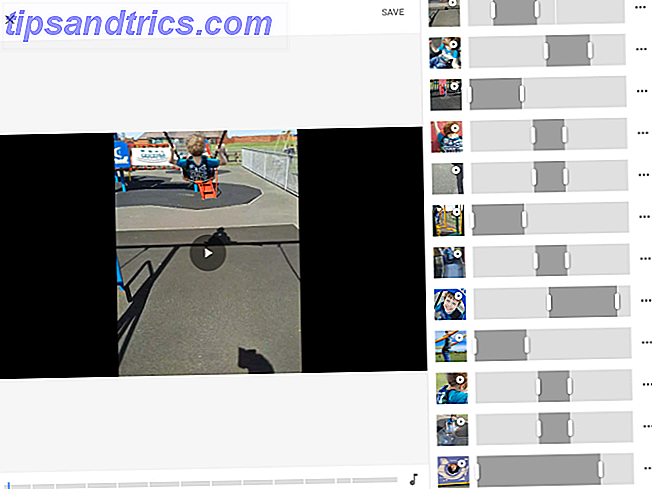
I denne appen kan du trykke på hvert klipp i tidslinjen (på forsiden til venstre) for å se hva som er valgt.
Hvis du er fornøyd med den automatisk opprettede filmen, kan du klikke på Lagre . Deretter kan du dele ferdig video via favoritt sosiale apper på iPhone eller iPad. Informasjon ( i ) kan også ses for den redigerte filen. Hvis du ikke er fornøyd med filmen, kan du imidlertid velge å slette den. Menyen øverst til høyre lar deg laste ned den ferdige filmen til telefonen eller nettbrettet, eller Legg til i album i Google Foto-skylagring.
Og hvis du ikke er fornøyd med den automatiserte redigeringen og vil endre den, er det Rediger- knappen.
Rediger og trim filmklippene dine
Trimming, kaste bort eller legge til et nytt klipp i Google Photos-filmredigering på iOS er enkelt. Gå gjennom videoen først, og noter hva du vil endre. Du vil legge merke til når videoen spiller som klippene er uthevet igjen, og den delen av opptakene som brukes i kompilert video, er uthevet med start og sluttplassering.
For å endre trimmen, drar du bare plassholderne slik at bildene du vil se i filmen er valgt. Vil du slette klippet helt? Du kan trykke på de tre punktene på slutten av hver rad og vise menyen, hvor du finner muligheten til å fjerne.
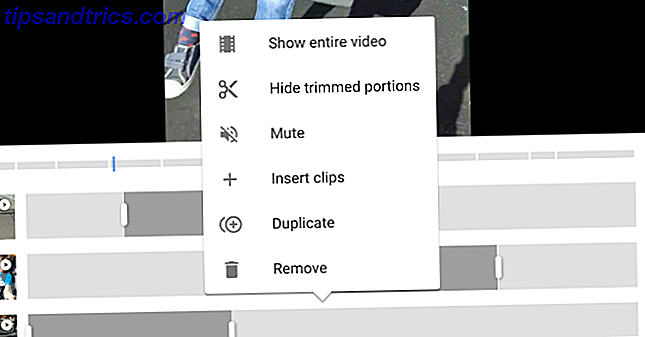
Også i denne menyen er alternativene å Skjule trimmede deler, Mute lyd (dette er gjort som standard, men deaktiver hvis du vil at videolydet skal spille sammen med det valgte lydsporet) og Sett inn klipp . Du kan også kopiere et klipp .
Dette siste alternativet er nyttig hvis du har en fem sekunders del av et klipp valgt i tidslinjen, men vil legge til en annen del fra samme klipp. Bare dupliser klippet, og velg ekstra opptak!
Rediger lyd og stiler (eller ikke)
Hvis du ikke var fornøyd med den forhåndsvalgte lyden, kan du klikke på notatikonet for å velge musikk fra enheten din ( Min musikk ) eller fra det royaltyfrie biblioteket ( Tema musikk ). Også, et alternativ er Ingen musikk, for å høre bare lyden i klippene dine (nyttig hvis du er en amatørfilm maker, kanskje).
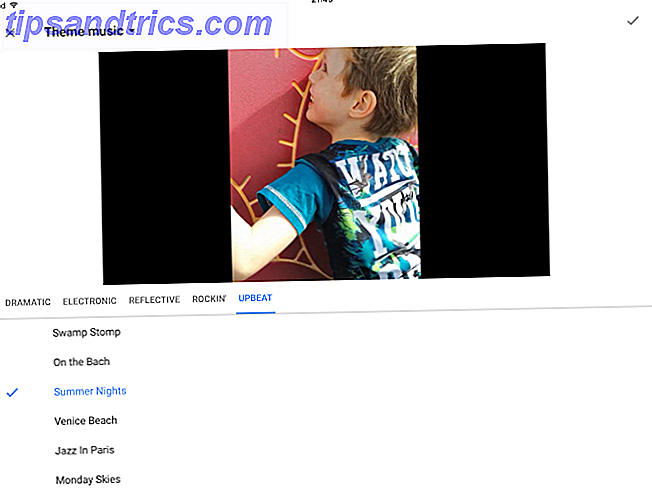
I motsetning til Android-versjonen er det imidlertid ikke mulig å bruke et tema eller et Instagram-stilfilter til filmen. Dette virker som en slående forsømmelse, en som forhåpentligvis blir løst i fremtidige oppdateringer.
Great Movie Results With Google Photos!
Som du kan se, mens begge appene synes å være de samme, tilbyr Android og iOS-versjonene av Google Foto ganske forskjellige verktøy for å lage filmer. Faktisk har hver funksjon som den andre ikke gjør - det er merkelig at Android-versjonen ikke har samme fleksible tidslinje som iPhone-appen. Tilsvarende er fraværet av stiler bemerkelsesverdig i iOS. Kanskje en fremtidig oppdatering vil legge til disse fraværende høydepunktene i hver versjon, til gavn for sluttbrukeren!
Uansett hvilken versjon du bruker, er sluttresultatet en flott film, komplett med musikalsk lydspor og kanskje enda et Instagram-stilfilter. Når de er opprettet, kan disse deles på Facebook eller Instagram, eller hva andre sosiale nettverk du kanskje har installert på enheten din.
Og hvis du liker den typen ting, kan appen til og med fungere i bakgrunnen, ved hjelp av Googles enorme skyvarevare for å lage en overraskelsesfilm for deg å nyte neste gang du låser opp enheten.
Har du brukt Google Photos til å lage filmer? Kanskje det finnes andre verktøy du foretrekker for redigering av smarttelefonopptak 3 Automatiserte redigeringsverktøy for Android for å enkelt lage fantastiske filmer 3 Automatiserte redigeringsverktøy for Android for å enkelt lage fantastiske filmer Google's bildeapp oppretter automatisk flotte små videoer, men nå har det litt konkurranse. La oss sammenligne dem. Les mer ? Er Google Photos mer nyttig enn mobilversjonen av iMovie Slik redigerer du video på iPhone ved hjelp av iMovie Slik redigerer du video på iPhone ved hjelp av iMovie HD-kvaliteten på iPhone 4 og 4S videokameraappen er like god som mange videokameraer til forbrukerne . Selv om det kan være en strekk å skyte timelange videoproduksjoner med en iPhone, ... Les mer? Fortell oss mer i kommentarene.

![6 Gratis Typing Tutors Online som lærer deg hvordan du berører Type [Chrome]](https://www.tipsandtrics.com/img/internet/102/6-free-typing-tutors-online-that-teach-you-how-touch-type.jpg)